Почтовый ящик предназначен для получения и передачи электронных писем. Каждый почтовый ящик имеет email-адрес в виде "<имя ящика>@<доменное имя>". Например, "life@darkhost.pro".
Чтобы создать почтовый ящик:
Перейдите в Домены → Почтовые домены → Ящики → Создать или, если в ISPmanager создан хотя бы один почтовый ящик, в Учётные записи → Почтовые ящики.
Укажите Имя почтового ящика. В имени можно использовать символы латинского алфавита в нижнем регистре, цифры, тире и точку.
Выберите почтовый Домен, в котором будет создан ящик.
Чтобы создать для ящика дополнительные имена в этом же почтовом домене, укажите их в поле Псевдонимы. Письма, полученные на адреса псевдонимов, будут пересылаться на основное имя.
Укажите Пароль для доступа к почтовому ящику и его Подтверждение.
Укажите Максимальный размер дискового пространства, которое может занимать содержимое почтового ящика. При превышении максимального размера входящие письма будут отклоняться.
Чтобы пересылать полученные письма на другие ваши адреса электронной почты, укажите их в поле Слать копии писем на e-mail. Чтобы при этом оригиналы писем из почтового ящика удалялись, включите опцию Не сохранять в ящик.
Включите нужные дополнительные опции. Они доступны, только если установлен соответствующий модуль и соответствующая опция включена для почтового домена. Подробнее см. в статьях Установка почтового сервера и Создание почтового домена.
Если нужно, укажите Примечание. Оно отображается в списке ящиков → столбец Свойства.
- Включить Greylisting — фильтр почты для защиты от спама. Если опция отключена, то почтовый ящик добавляется в /<директория postfix>/postgrey_whitelist_recipients;
- Включить SpamAssassin — фильтр почты для защиты от спама. Если опция отключена, то почтовый ящик добавляется в /<директория spamassassin>/local.cf;
Подробнее о фильтрах см. в статье Настройка защиты почтового домена от спама и вирусов.
Нажмите Ok.
Создание почтового ящика осуществляется в панели управления хостингом1. В разделе Почта выберите пункт Почтовые домены и нажмите Создать
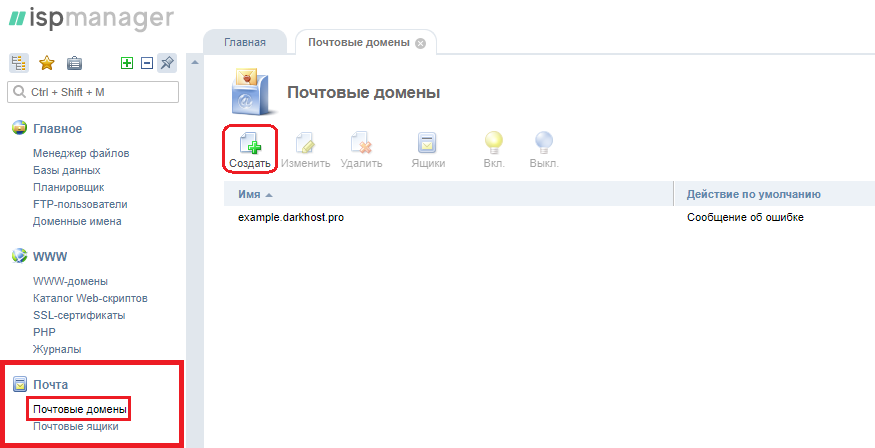
2. Заполните поле имя домена и нажмите Ок
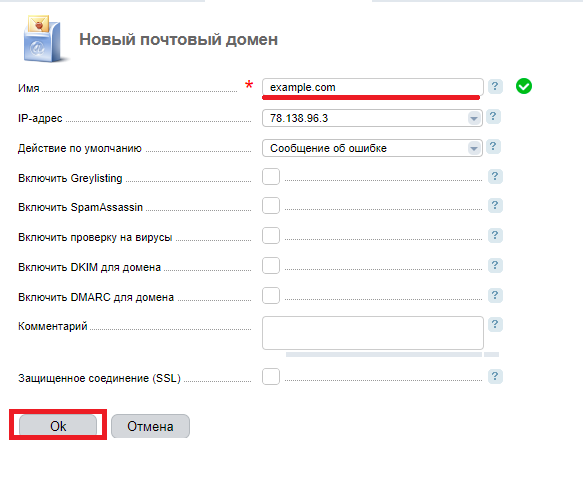
3. В разделе Почта выберите пункт Почтовые ящики и нажмите Создать
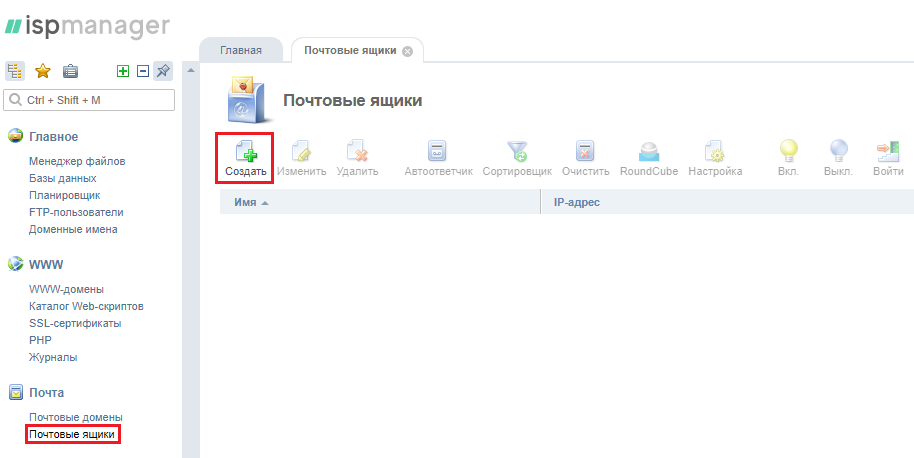
4. Заполните необходимые поля
- Имя: имя почтового ящика, исключая домен и символ @;
- Домен: ваш домен;
- Пароль: придумайте надежный пароль сами или сгенерируйте его нажав на кости и подтвердите пароль;
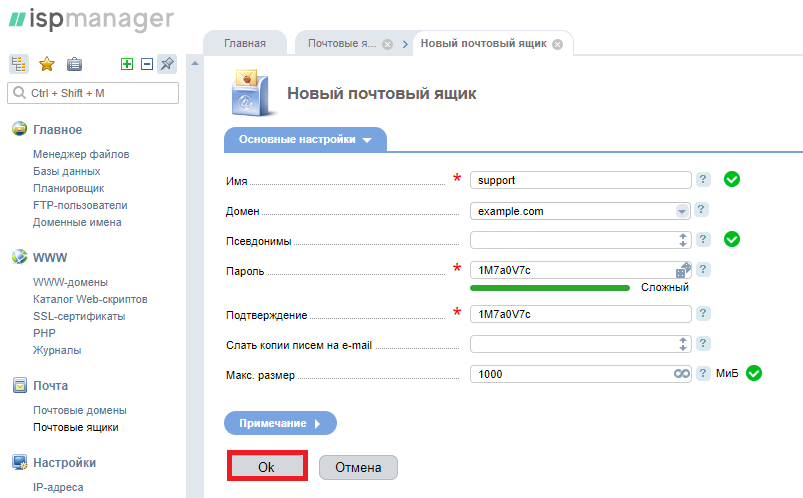
И нажмите Ок



 english
english russian
russian